時間:2024-02-03 來源:互聯網 瀏覽量:
Win7電腦自帶截圖快捷鍵是我們在日常使用電腦時經常會遇到的功能之一,對於需要將屏幕上的信息保存下來或與他人分享的情況來說,截圖功能可以幫助我們快速準確地完成任務。Win7截圖方法教程則是一篇指導我們如何使用這一功能的文章,它詳細介紹了Win7電腦自帶的截圖快捷鍵以及操作步驟。通過閱讀這篇教程,我們可以輕鬆掌握Win7電腦的截圖技巧,提高工作和學習的效率。無論是在處理工作文件、編輯圖片還是在網絡交流中,學會使用Win7電腦自帶的截圖快捷鍵都將成為我們的得力助手。
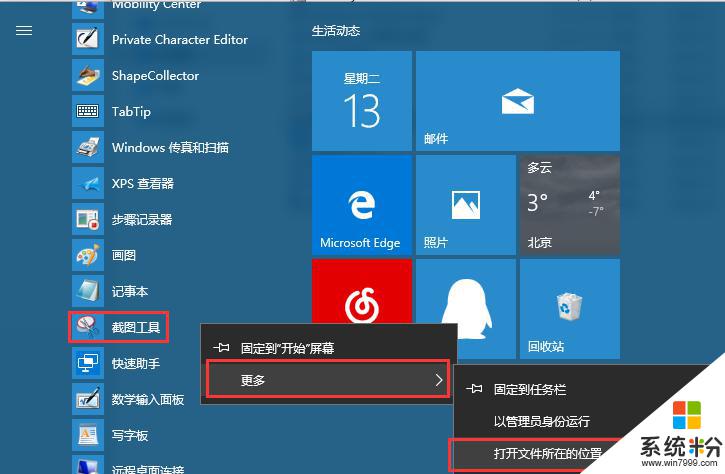
Win7截圖方法如下所示:
1、按Prtsc鍵截圖
這樣獲取的是整個電腦屏幕的內容,按Prtsc鍵後, 可以直接打開畫圖工具,接粘貼使用。也可以粘貼在QQ聊天框或者Word文檔中,之後再選擇保存即可 。
2、按Ctrl+Prtsc鍵截圖
這樣截屏獲得的內容也是整個電腦屏幕,與上麵的截圖方法功能一樣,也可直接粘貼使用。
3、按Alt+Prtsc鍵截圖
這個快捷鍵隻截取當前活動窗口的內容,如果打開了某個使用中的軟件。然後使用Alt+Prtsc組合鍵截圖,截屏的界麵就是軟件顯示界麵,不是全屏的,更精準一些。
通過這種方式的截圖也可以直接粘貼使用。
4、通過截圖工具
打開Win10開始開始菜單,在【所有程序】裏麵找到【附件】。裏麵就有【截圖工具】啦,點擊它即可使用....。
5、通過瀏覽器截圖
瀏覽器網頁長截屏
目前許多瀏覽器都自帶了截圖,可以直接在瀏覽器工具中找到。有些瀏覽器可以同時按住Ctrl+Shift+X快捷鍵進行截圖。
以上是win7電腦自帶截圖快捷鍵的全部內容,如果你遇到了相同的問題,可以參考本文中介紹的步驟來解決,希望對大家有所幫助。